어도비 스톡은 애프터 이펙트 CC 2015에 통합된 주목할 만한 기능입니다. 이 기능을 통해 프로젝트에서 사용할 수 있는 다양한 고품질 이미지, 벡터 및 일러스트레이션에 쉽게 접근할 수 있습니다. 스톡 자료를 수고롭게 검색하는 대신, 어도비 스톡을 통해 특정 리소스를 선택하고 바로 애플리케이션에서 사용할 수 있습니다. 이 안내서는 어도비 스톡 기능을 효과적으로 활용하는 방법에 대한 자세한 개요를 제공합니다.
주요 통찰
- 어도비 스톡은 애프터 이펙트 CC 2015에 통합된 라이브러리 기능입니다.
- 어도비 스톡에서 이미지를 직접 프로젝트로 가져오고 관리할 수 있습니다.
- 큐러 통합을 통해 프로젝트에서 색상 팔레트를 저장하고 사용할 수 있습니다.
단계별 지침
어도비 스톡 창 열기
어도비 스톡에 접근하려면 먼저 라이브러리 창을 열어야 합니다. 메뉴의 상단에서 "창"을 클릭하고 "라이브러리"를 선택하세요.
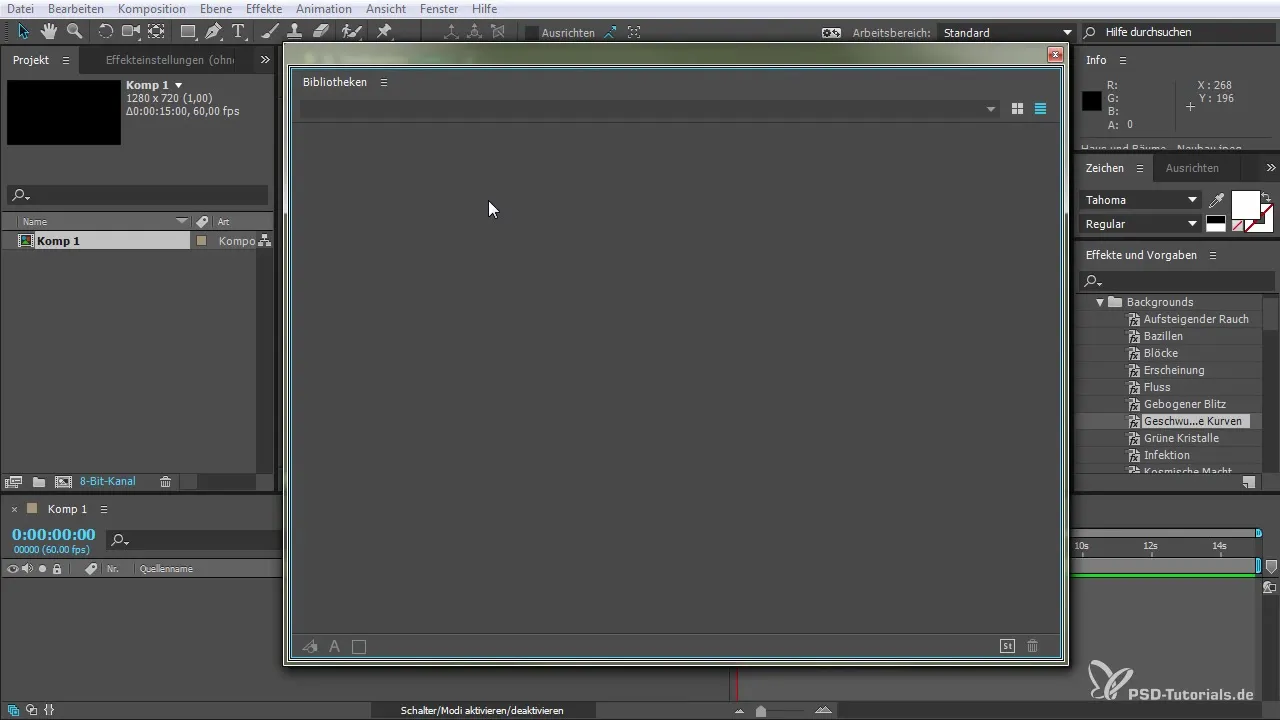
이제 모든 저장된 요소와 새로운 콘텐츠를 추가할 수 있는 옵션이 제공되는 라이브러리 창이 열립니다. 이 창은 작업 공간의 아무 곳이나 끌어다 놓을 수 있습니다.
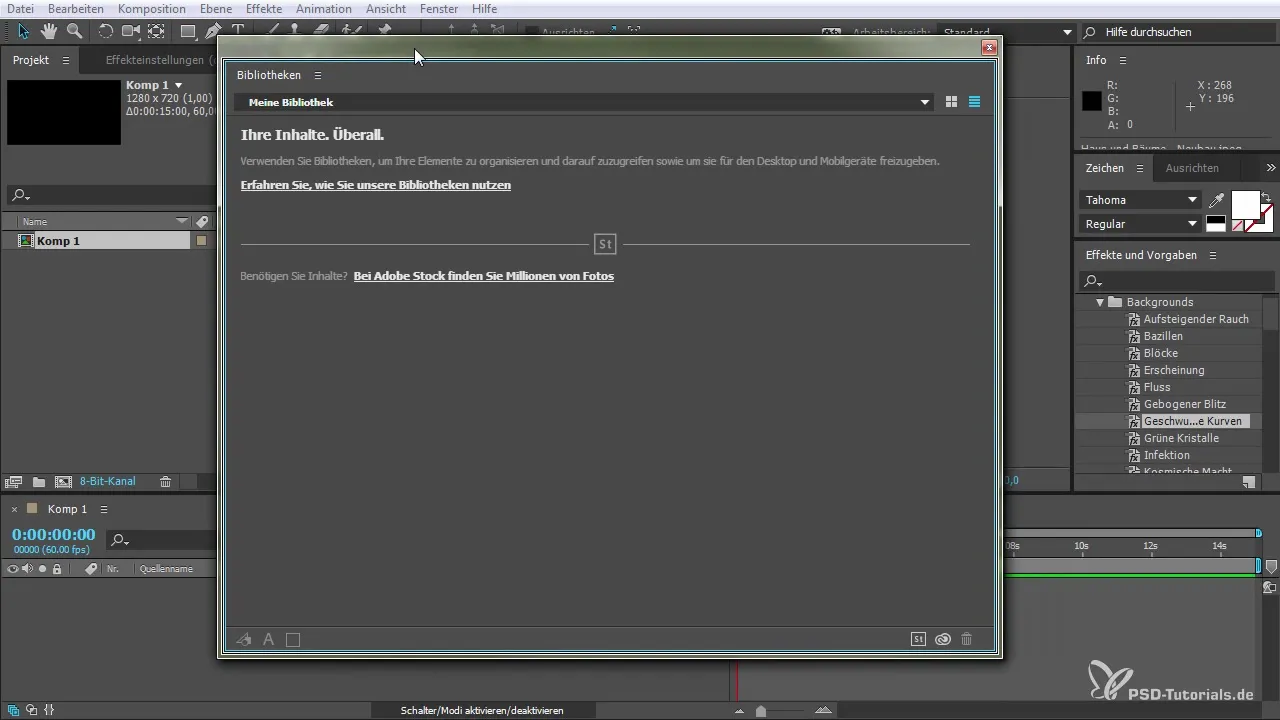
어도비 스톡에서 이미지 검색하기
어도비 스톡을 사용하려면 링크를 클릭하여 어도비 스톡 브라우저로 이동하세요. 이미 로그인되어 있다면 즉시 이미지를 검색할 수 있습니다.
관심 있는 카테고리를 선택하세요: 사진, 일러스트레이션, 벡터 또는 비디오. 다양한 옵션을 탐색하고 여러 이미지를 스크롤할 수 있습니다.
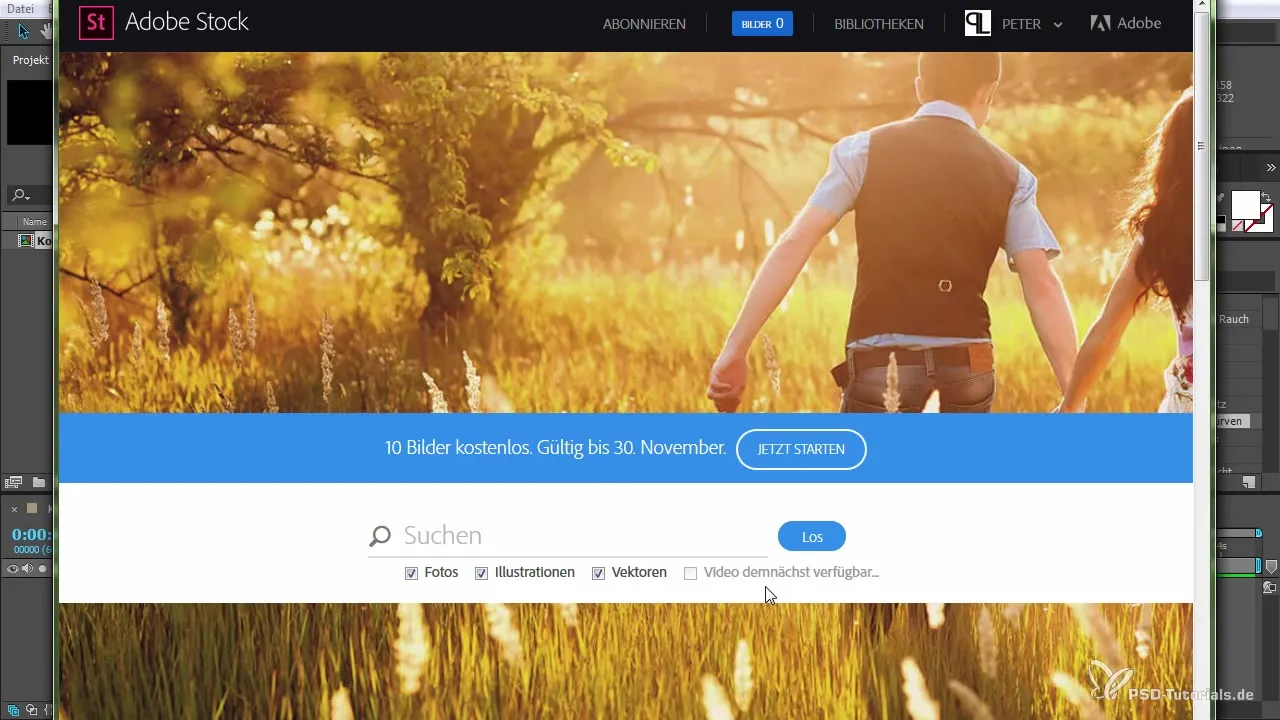
이미지 선택 및 저장
마음에 드는 이미지를 찾았다면 클릭하세요. 이미지를 라이브러리에 저장하거나 직접 다운로드할 수 있는 옵션이 제공됩니다. 미리보기를 위해 화살표를 클릭한 후 "다른 이름으로 저장"을 선택하세요. 이미지를 바탕화면이나 라이브러리에 직접 저장할 수 있습니다.
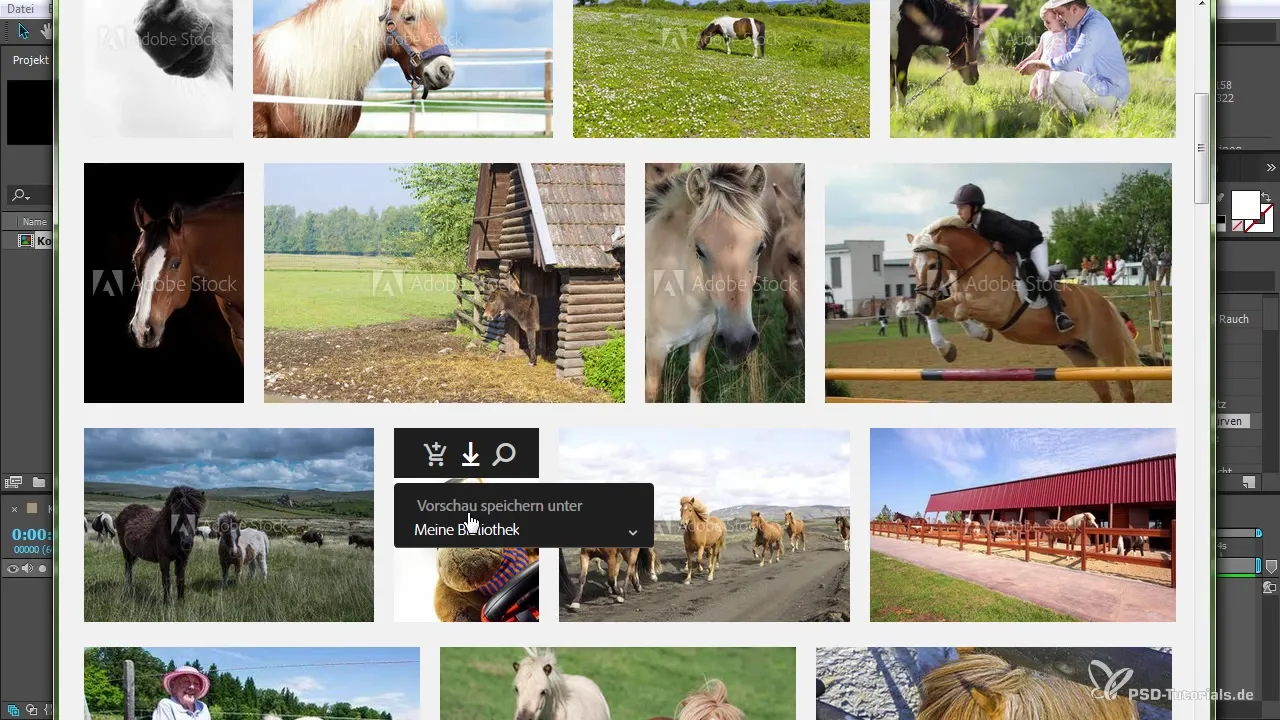
이미지의 세부 정보를 표시하여 최대 사용 가능한 크기와 라이센스 옵션을 확인하세요. 유사한 이미지를 검색하거나 미리보기를 저장할 수도 있습니다.
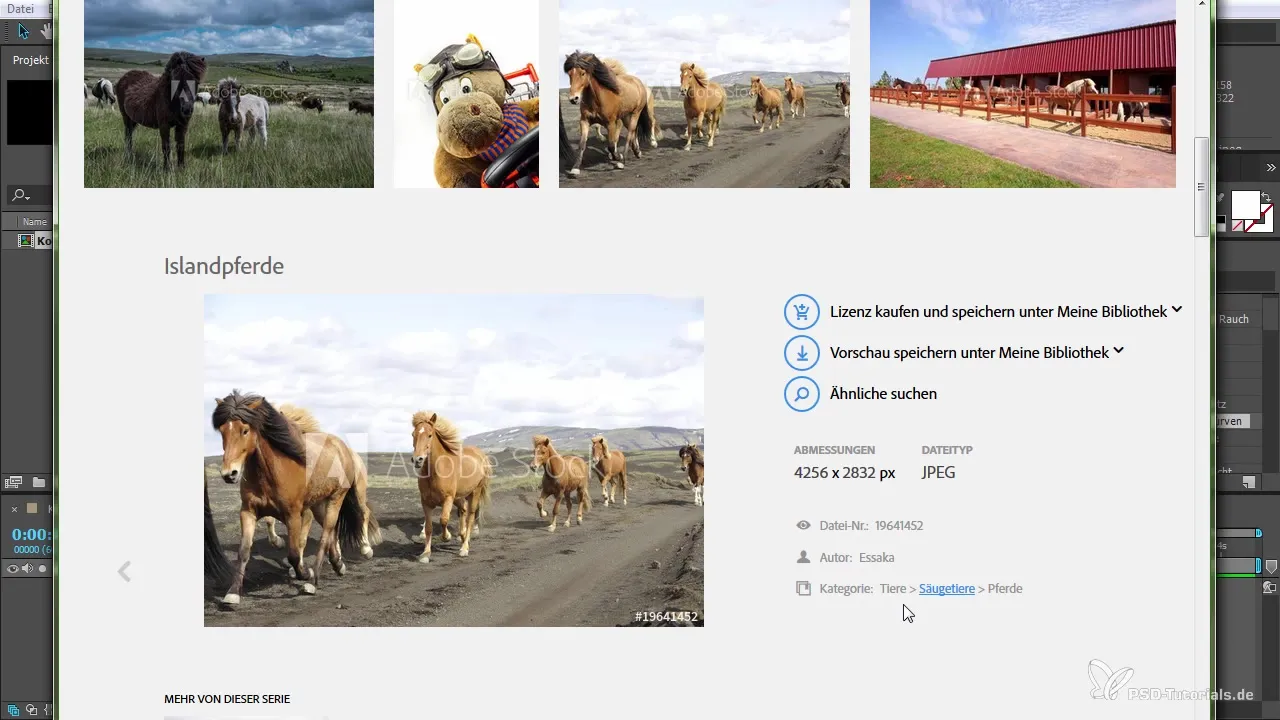
라이브러리에서 저장된 이미지 관리
저장한 모든 이미지는 라이브러리에 나타납니다. 더 많은 세부 사항을 보기 위해 미리보기를 확대하고, 권리를 취득하려면 이미지를 라이센스할 수 있습니다.
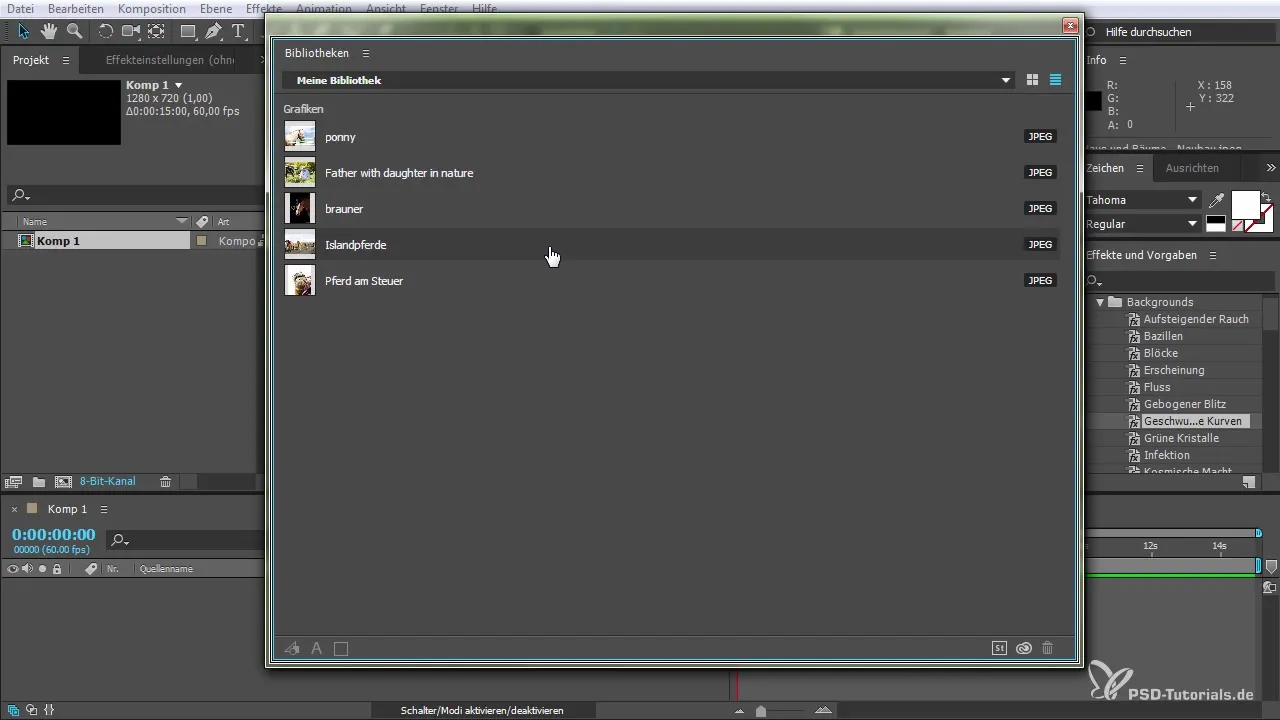
이미지를 라이센스했으면, 라이브러리에 남아 있습니다. 또한 이미지를 직접 컴포지션으로 가져올 수 있습니다.
이미지 사용 및 조직
이미지를 컴포지션에 삽입하려면 단순히 드래그하거나 "이미지 추가"를 통해 가져올 수 있습니다. 이미지를 프로젝트에 삽입하기 전에 먼저 다운로드해야 한다는 점을 유념하세요.
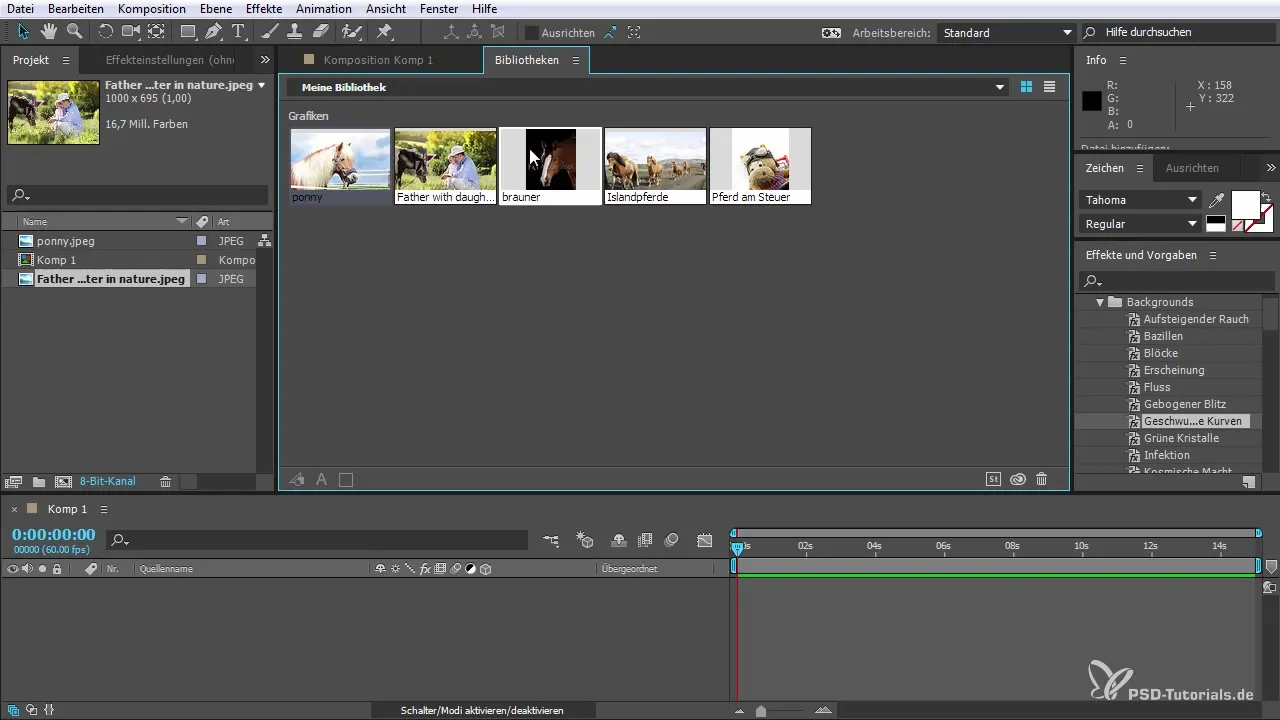
이미지를 복제, 이름 변경 또는 삭제할 수 있는 옵션이 제공됩니다. 새 라이브러리를 생성하려면 "새 라이브러리"를 클릭하고 "말"과 같은 적절한 주제로 이름을 지정하세요.
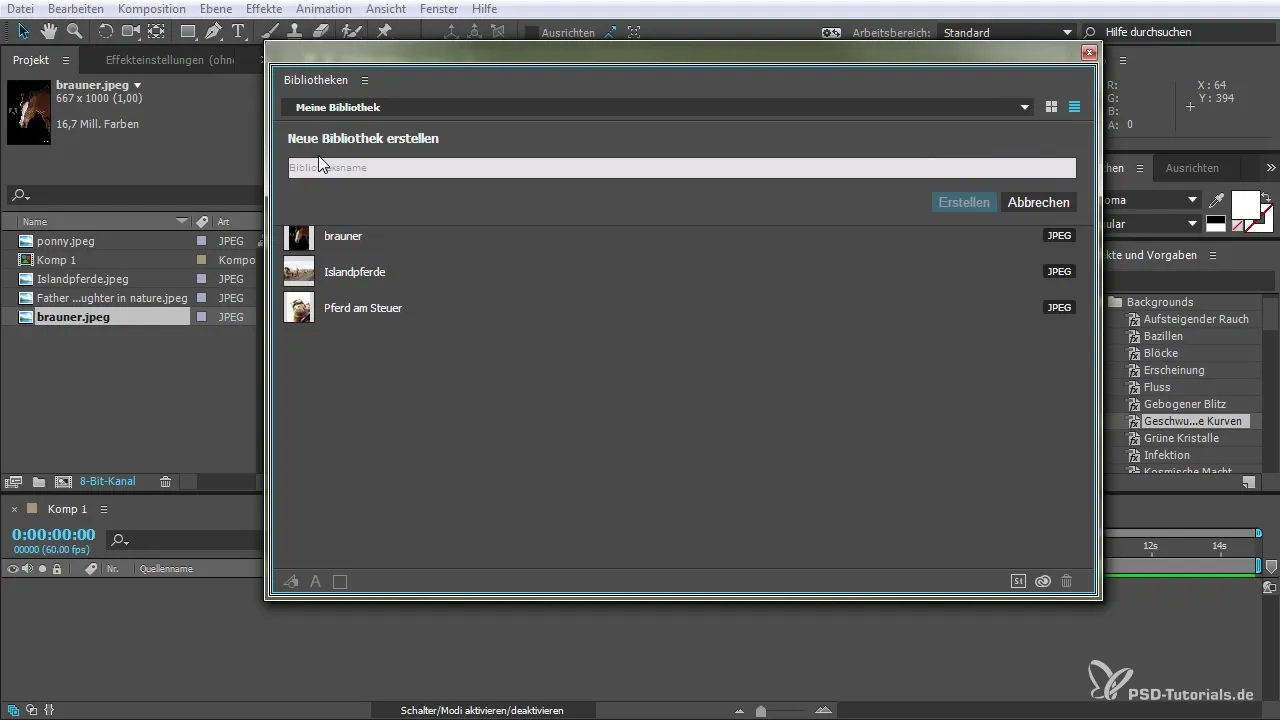
큐러와 함께 작업하기
애프터 이펙트의 흥미로운 추가 기능은 큐러 통합입니다. 큐러를 사용하여 색상을 선택하고 색상 팔레트를 저장할 수 있습니다. "확장 프로그램"으로 이동하여 "어도비 색상 테마"를 선택하세요.
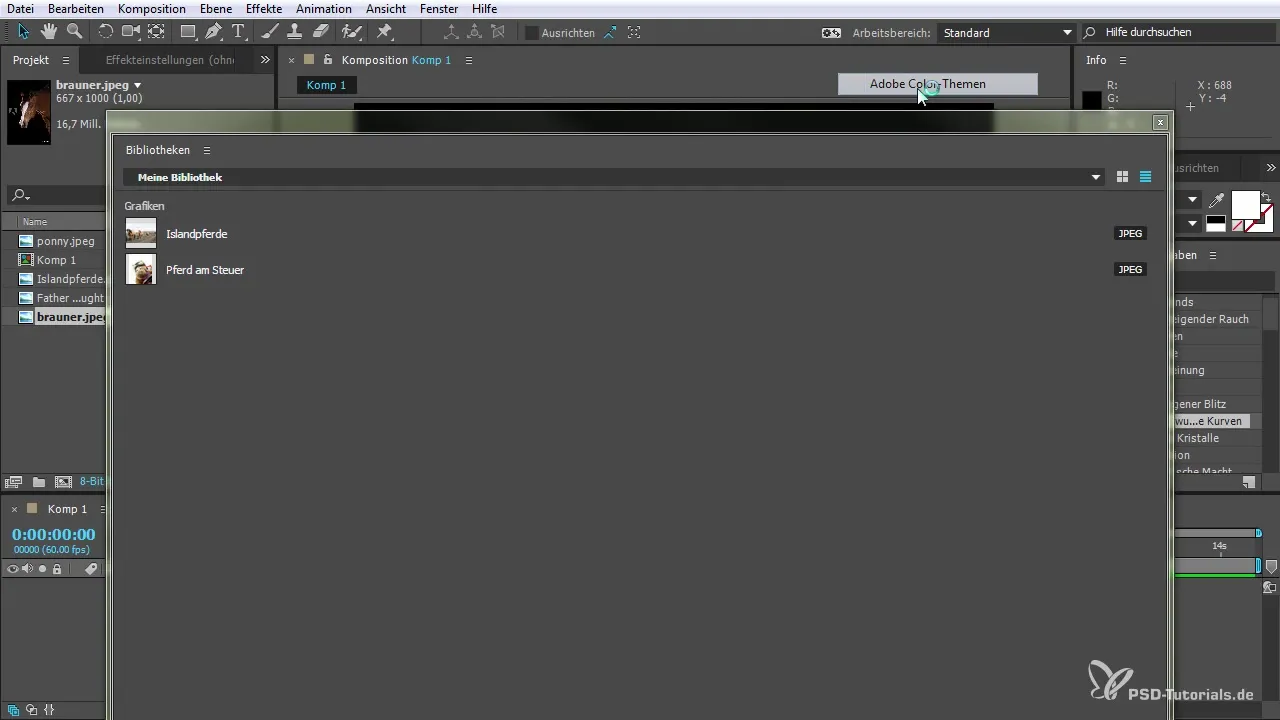
여기에서 색상을 선택하고 라이브러리에 저장하여 나만의 색상 테마를 만들 수 있습니다.
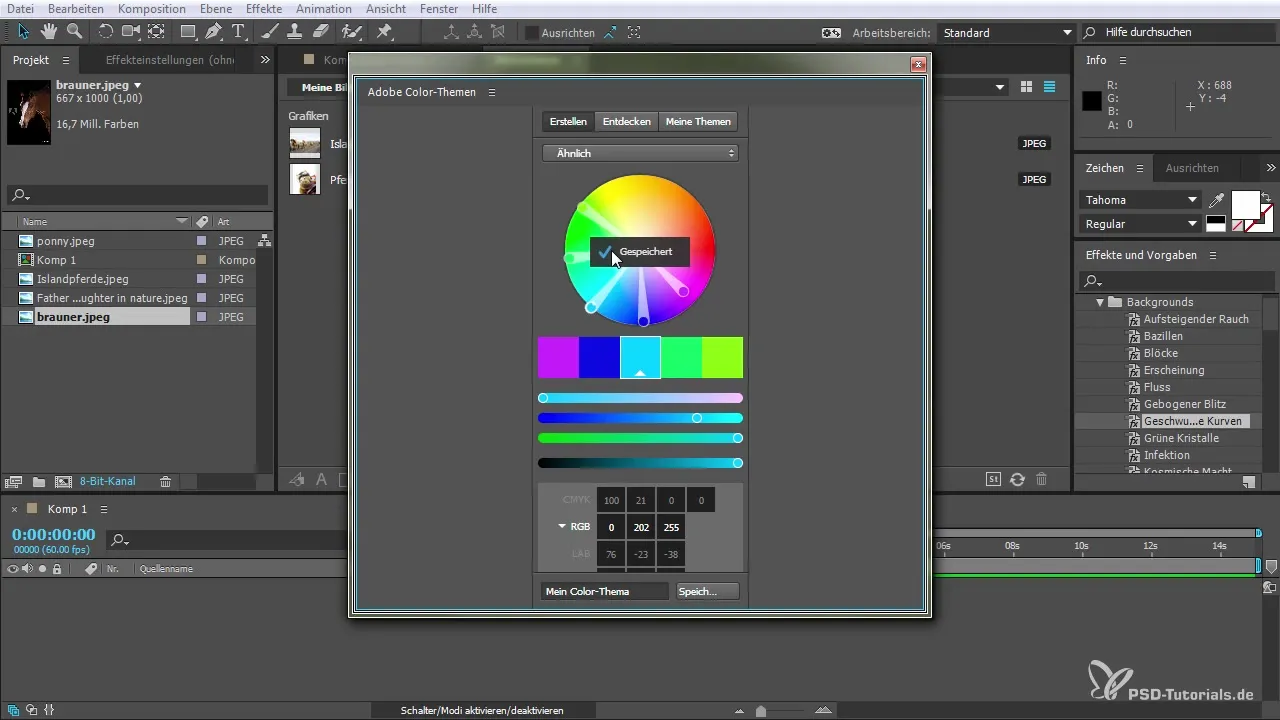
작업 마무리 및 이미지 콘텐츠 삭제
프로젝트를 완료하면 라이브러리에서 이미지를 삭제할 수 있습니다. 삭제 아이콘을 통해 이루어지며, 이미지가 라이센스된 경우에도 라이센스가 유지됩니다.
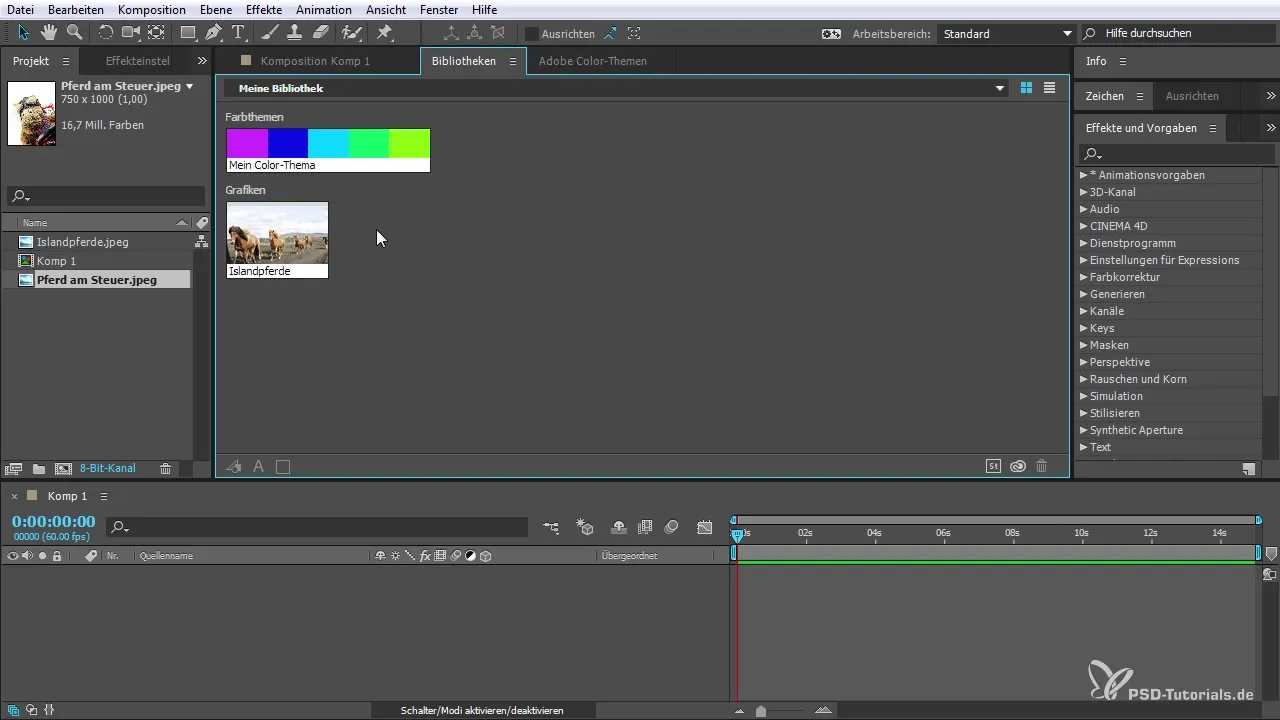
어도비 스톡 통합은 콘텐츠에 쉽게 접근할 수 있도록 하며, 언제 어디서나 작업할 수 있어 생산성을 높입니다.
요약 - 애프터 이펙트 CC 2015에서 어도비 스톡을 사용하는 종합 안내서
이 안내서에서는 애프터 이펙트 CC 2015에서 어도비 스톡 기능을 활용하여 고품질 이미지와 색상 팔레트로 프로젝트를 풍부하게 만드는 방법을 배웠습니다. 이 리소스에 대한 접근은 창의자로서의 가능성을 크게 확장시키며, 효율적이고 매끄럽게 작업하는 데에 도움이 됩니다.
자주 묻는 질문
어도비 스톡 라이브러리를 애프터 이펙트에서 어떻게 열까요?“창”으로 가서 “라이브러리”를 선택하세요.
어도비 스톡에서 이미지를 어떻게 검색하나요?제공된 링크를 클릭하여 브라우저를 열고 이미지를 검색하세요.
이미지를 애프터 이펙트에서 직접 사용할 수 있나요?네, 다운로드 후 프로젝트에 직접 가져올 수 있습니다.
어도비 스톡에서 이미지를 어떻게 라이센스하나요?이미지를 우클릭하고 “이미지 라이센스 부여”를 선택하세요.
큐러란 무엇이며 어떻게 사용하나요?큐러는 색상 팔레트를 관리하는 기능입니다. 색상을 선택하고 저장할 수 있습니다.## ##


